- Автор Jason Gerald [email protected].
- Public 2023-12-16 11:24.
- Акыркы өзгөртүү 2025-01-23 12:25.
Сиз Internet Explorer же Microsoft Edgeдеги колдонуучулар үчүн үй -бүлөлүк жөндөөлөрдү өзгөртүү менен интернетке кирүүнү чектей аласыз ("Үй -бүлө"). Бул студенттерди, балдарды жана кызматкерлерди белгилүү бир веб -мазмундан коргоону каалаган Windows колдонуучулары үчүн "жакшы кабар" болушу мүмкүн. Windowsтун акыркы версияларындагы кир же тажатма вебсайттарды бөгөп Internet Explorer колдонуучуларын коргоңуз. Бул ыкмалар башка веб -браузерлерде эмес, Internet Explorer аркылуу серептөөнү чектөө үчүн гана иштээрин унутпаңыз!
Кадам
3 -метод: Windows 10
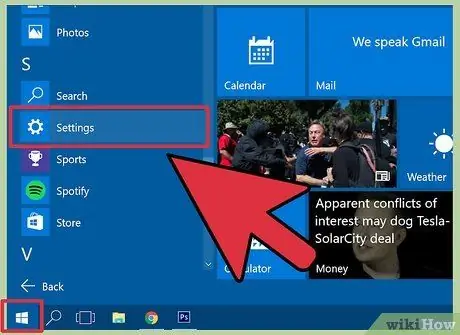
Кадам 1. "Старт" менюну ачыңыз жана "Орнотуулар" баскычын басыңыз
Internet Explorerде веб -трафикти чектөө үчүн, кирүү мүмкүнчүлүгү чектелген жаңы Windows колдонуучу эсебин түзүү керек. Мындай эсептер "балдардын" эсептери деп аталат.
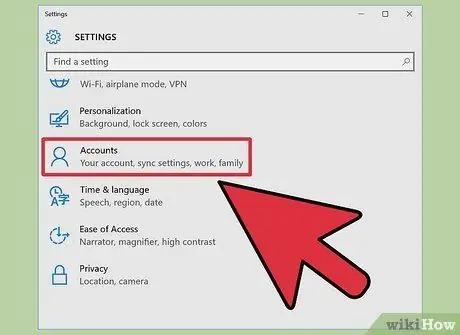
Кадам 2. "Аккаунттарды" чыкылдатыңыз, андан кийин "Үй -бүлө жана башка колдонуучуларды" тандаңыз
"Үй -бүлө жана башка колдонуучулар" барагы компьютерде сакталган колдонуучу эсептеринин тизмесин көрсөтөт.
Колдонуучунун мурунтан эле “баланын” аккаунту бар болсо, жаңы каттоо эсебин түзүүнүн кажети жок. Анын ордуна, account.microsoft.com/family дарегиндеги балдардын эсебиндеги веб чектөөлөрүн түзөтүңүз. Бул ыкманы кийинчерээк биле аласыз
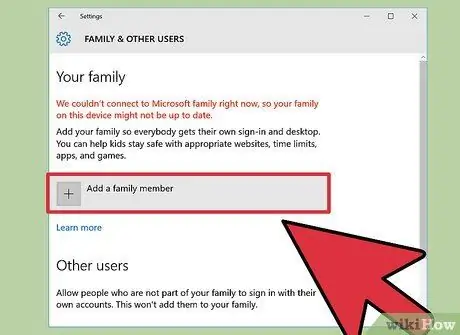
Кадам 3. "Үй -бүлө мүчөсүн кошуу" дегенди басыңыз, андан кийин "Бала кошууну" тандаңыз
Чоң кишилердин же "Чоң кишилердин" эсептеринде эч кандай чектөө жок, андыктан бул жолду тандабаңыз.
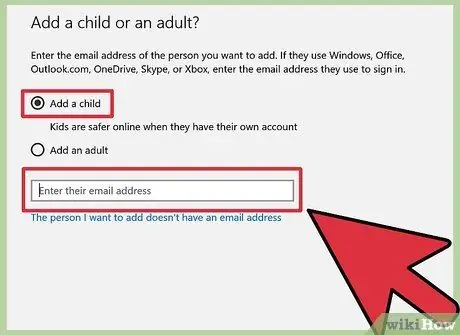
Кадам 4. Жаңы баланын эсеби үчүн жаңы Microsoft электрондук почта дарегин киргизиңиз
Жаңы баланын эсебинде @outlook.com, @hotmail.com же @live.com доменинде аяктаган электрондук почта дареги болушу керек.
- Эгерде сиздин балаңыздын Microsoft электрондук почта эсеби бар болсо, бош жерге даректи териңиз, "ОК" чыкылдатып, "Ырастоону" тандаңыз.
- Эгерде сиздин балаңызда Microsoft электрондук почта эсеби жок болсо, "Мен кошкум келген адамдын электрондук почта дареги жок" дегенди басыңыз. Баланын эсеби үчүн жаңы электрондук почта дарегин жана сырсөздү териңиз, андан кийин "Кийинки" баскычын басыңыз.
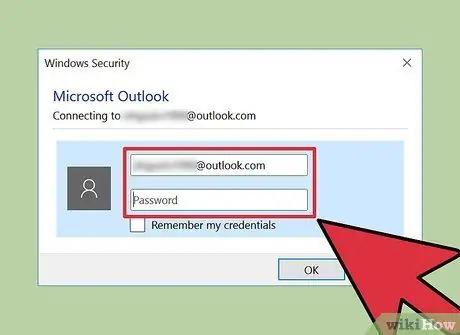
Кадам 5. Microsoftтун ырастоо билдирүүсүн окуу үчүн Outlookка кириңиз
Кирүүдө баланын каттоо эсебинин колдонуучу аты менен сырсөзү керек болот. Кирүү кутуңузда "Сизге ата -эненин уруксаты керек" деген билдирүүнү көрө аласыз.
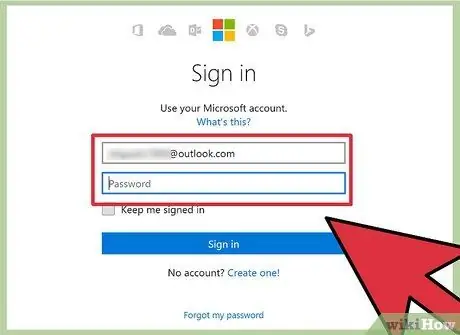
Кадам 6. "Ата -эненин кирүүсүн" басыңыз
Microsoft каттоо эсебиңиздин колдонуучу атын жана сырсөзүн киргизип, анан "кирүү" баскычын басыңыз.
Бул Windows 10го кирүү үчүн колдонулган колдонуучу аты менен сырсөздүн айкалышы
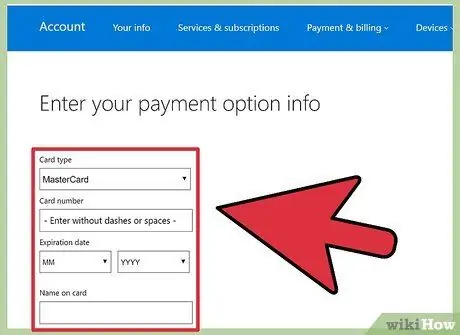
Кадам 7. Чоң экениңизди далилдөө суралганда, кредиттик картаңыздын маалыматын киргизиңиз
Сиздин картаңыздан Microsoft тарабынан 0,5 АКШ доллары алынат. Бул кадамды айланып өтүүгө мүмкүнчүлүк жок. Кредиттик карта маалыматын киргизиңиз, "Кийинкини" чыкылдатыңыз, андан кийин "Ырастоону" тандаңыз.
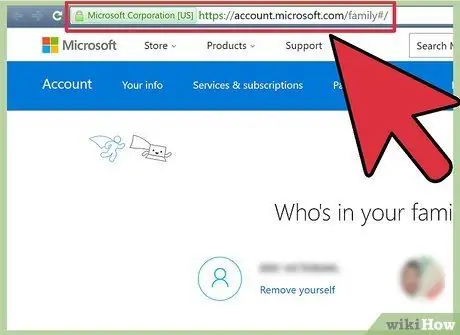
Кадам 8. Браузериңизди үй -бүлөлүк жөндөөлөрдү көрүү үчүн account.microsoft.com/family баракчасына өтүңүз ("Үй -бүлөлүк жөндөөлөр")
Сиз экрандын оң жагында "үй -бүлө" менен байланышкан эсептердин тизмесин көрө аласыз.
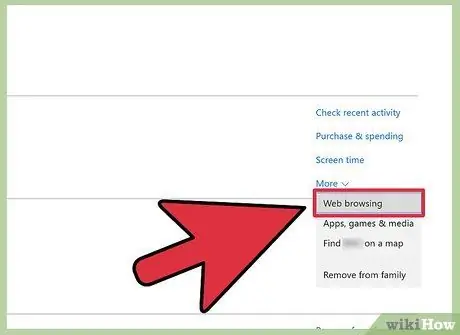
Кадам 9. Баланын каттоо эсебинин атынын жанындагы жебени чыкылдатып, алардын веб -серептөө жөндөөлөрүнө жетиңиз
Жаңы меню пайда болгондо, тизмеден "Желеде серептөөнү" тандаңыз.
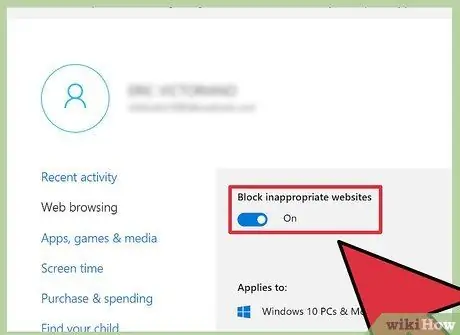
Кадам 10. Кооптуу вебсайттарды бөгөө
"Желеде серептөө" менюсунда "Туура эмес веб -сайттарды бөгөө" текстинин жанындагы которгучту күйгүзүү ("Күйүк") баскычын чыкылдатыңыз. Андан кийин, чоңдор үчүн мазмун бөгөттөлөт жана SafeSearch функциясы балдардын издөө жыйынтыктарын чыпкалоо үчүн иштетилет.
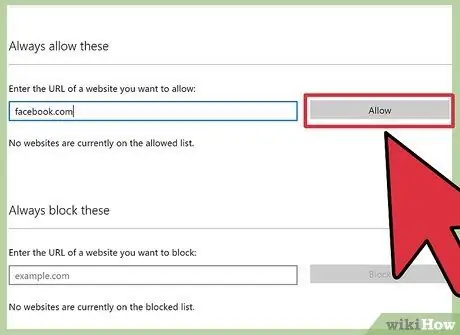
Кадам 11. (Кошумча кадам) Фильтр аркылуу кээ бир конкреттүү вебсайттарга уруксат бериңиз
Кээ бир веб -сайттар, мисалы, гендердик же медициналык маселелерди чечүүчү сайттар, чыпкалар аркылуу байкоосуз түрдө бөгөлүшү мүмкүн. Эгерде сиз активдүү чыпкасына карабай, балаңыз кире ала турган сайтты билсеңиз, анда "Ар дайым уруксат бер" билдирүүсүнүн астындагы кутуга вебсайттын дарегин териңиз. Сайтты уруксаттар тизмесине кошуу үчүн "Уруксат берүү" дегенди басыңыз.
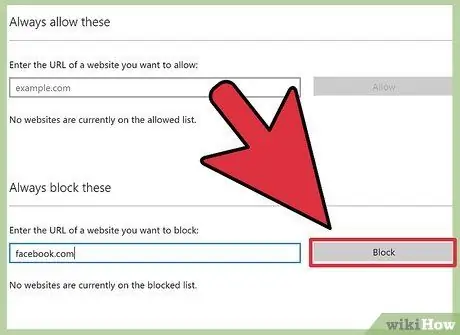
Кадам 12. Сайтты бөгөттөө
Эгерде сиз белгилүү бир веб -сайтка кирүүнү бөгөгүңүз келсе (мисалы, Facebook), "Дайыма буларды бөгөттөө" текстинин астына веб -сайттын дарегин териңиз. Блок тизмесине кошуу үчүн "Блок" баскычын чыкылдатыңыз.
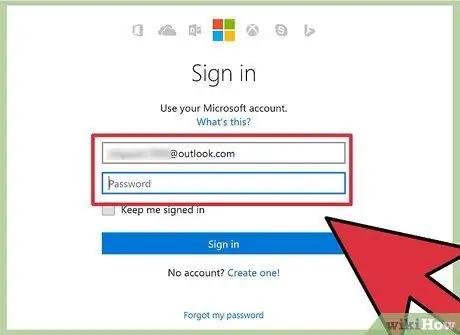
Кадам 13. Колдонуучу компьютерге баланын эсебин колдонуу менен гана киргенин текшериңиз
Сиздин кичинекейиңиз баланын эсеби аркылуу компьютерди колдонгондо гана веб -браузер чыпкалары менен корголот. Эгер ал башка эсепке (анын ичинде сиздин) Интернетке кирсе, ал чыпканы айланып өтө алат.
3 -метод 2: Windows 8
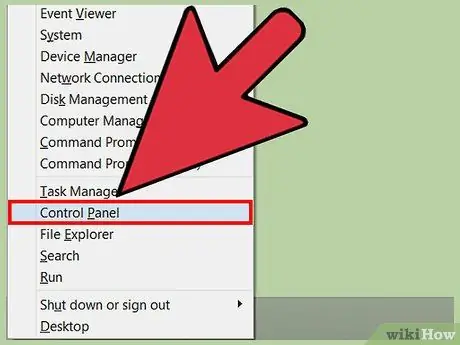
Кадам 1. Баскычтардын комбинациясын Win+X басып, "Control Panel" тандаңыз
Сиз тигил же бул колдонуучу үчүн "бала" эсебин түзүү менен белгилүү бир колдонуучу үчүн Internet Explorer трафигин чыпкалай аласыз.
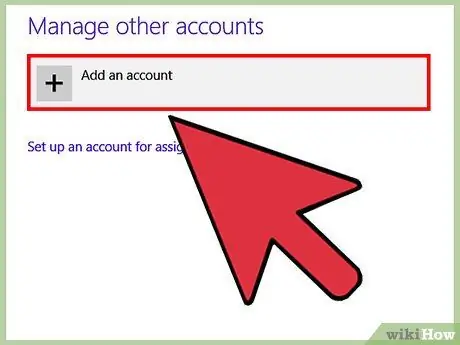
Кадам 2. "Колдонуучулар" менюну тандап, анан "Колдонуучу кошуу" дегенди басыңыз
"Колдонуучу кошуу" опциясы экрандын төмөнкү оң бурчунда.
Эгерде сиздин балаңызда компьютерде чектелген жергиликтүү каттоо эсеби бар болсо, анда жаңы каттоо эсебин түзүүнүн кажети жок. Анын ордуна, бул ыкма суралганда, "Үй -бүлөнүн коопсуздугу" орнотуулар бетиндеги колдонуучулардын тизмесинен түзүлгөн баланын эсебин тандаңыз
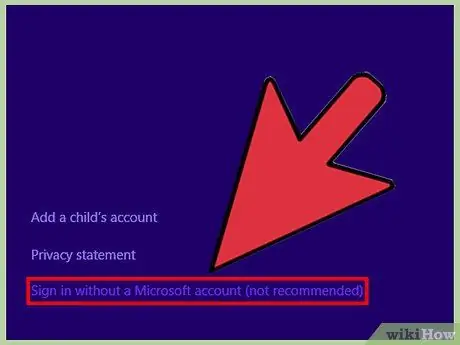
Кадам 3. "Microsoft эсеп жазуусу жок кирүү" баскычын басыңыз
Компьютердеги айрым колдонуучулардын интернетке кирүүсүн чектөө керек болгондуктан, жергиликтүү каттоо эсебин түзүү керек.

Кадам 4. "Жергиликтүү эсептерди" чыкылдатыңыз
Бул параметр мурунку тандоону ырастоо үчүн тандалган.
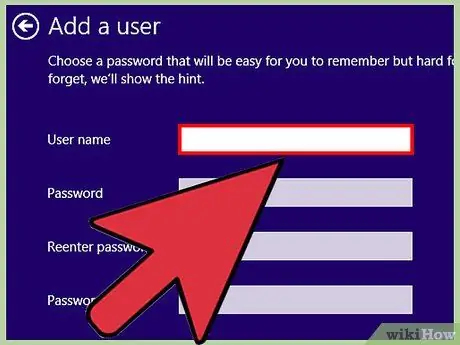
Кадам 5. Баланын эсеби үчүн жаңы логинди жана сырсөздү киргизиңиз, андан кийин "Кийинки" баскычын басыңыз
Сиздин бала компьютерди колдонгондо, бул ал колдонушу керек болгон эсеп маалыматы.
- "Балдар" же баланын аты сыяктуу жөнөкөй колдонуучу аттарын колдонуу жетиштүү.
- Эгерде сиз бул жаңы каттоо эсебине сырсөз коюуну каалабасаңыз, анда сырсөз талаасын бош калтырыңыз.
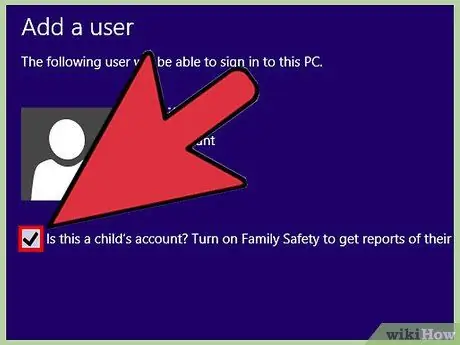
Кадам 6. Жанындагы кутучаны белгилеңиз “Бул баланын эсебиби? "Жана" Аяктоо "баскычын чыкылдатыңыз. Баланын эсеби азыр активдүү.
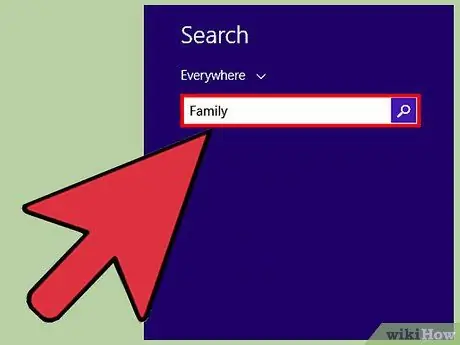
Кадам 7. Кирүү "Үй -бүлөлүк коопсуздук" орнотуулары
Издөө кутучасын баштоо үчүн Win+S баскычтарынын айкалышын басып, анан териңиз
"үй -бүлө"
. Издөө жыйынтыгында "Үй -бүлөлүк коопсуздукту каалаган колдонуучу үчүн орнотуу" дегенди басыңыз.
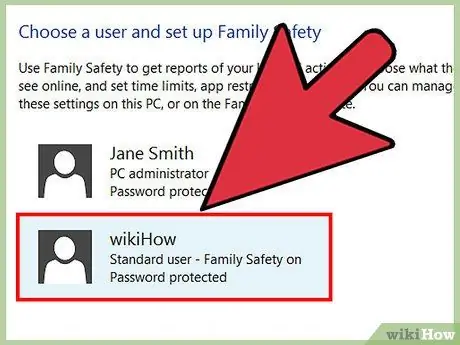
Кадам 8. Колдонуучулардын тизмесинен бала эсебин тандаңыз
Андан кийин, ошол колдонуучу каттоо эсеби үчүн "Үй -бүлө жөндөөлөрү" панели ачылат.
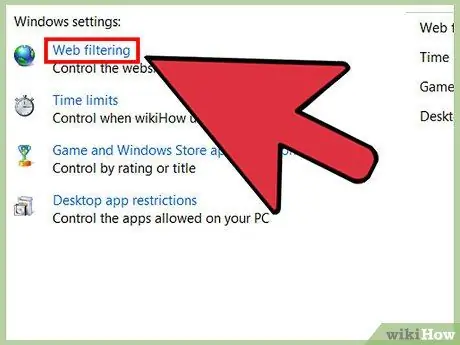
Кадам 9. "Желе чыпкалоо" чыкылдатыңыз
Компьютер койгон демейки жөндөө "(Колдонуучу) бардык вебсайттарды колдоно алат".
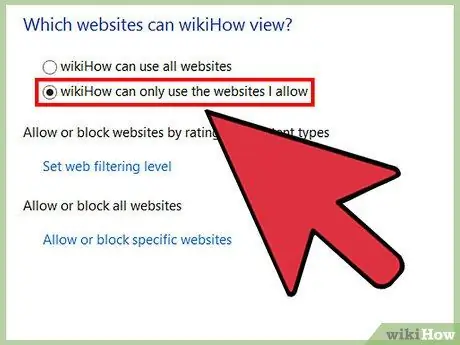
Кадам 10. "(Колдонуучулар) мен уруксат берген вебсайттарды гана колдоно алышат" мүмкүнчүлүгүн иштетүү
Белгилей кетчү нерсе, эгер сиз бул этапта чыпканы өчүрүүнү кааласаңыз, бул баракчага кайтып, аны демейки жөндөөлөргө калыбына келтире аласыз.
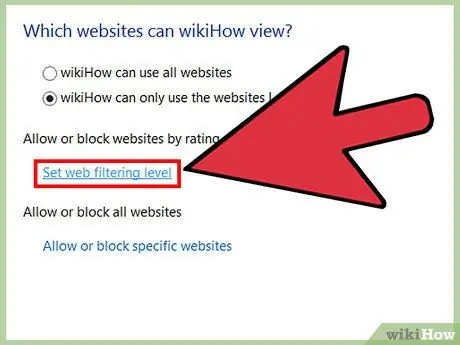
Кадам 11. Чектөө параметрлеринин тизмесинен опцияны тандоо үчүн "Веб чыпкалоо деңгээлин коюу" баскычын басыңыз
- "Тизмеге гана уруксат берүү" опциясы балага сиз кирүү тизмесине кошкон вебсайттарды көрүүгө гана мүмкүнчүлүк берет.
- "Балдар үчүн иштелип чыккан" опциясына жогоруда көрсөтүлгөн варианттар кирет, бирок балдар үчүн бааланган веб -сайттар да камтылган.
- "Жалпы кызыкчылык" опциясы жогоруда көрсөтүлгөн бардык варианттарды камтыйт, анын ичинде "жалпы кызыкчылык" категориясынын кошумча варианттары (билим берүүчү же коопсуз көңүл ачууну сунуштаган, бирок социалдык медиа ЭМЕС).
- "Онлайн байланыш" опциясы социалдык медианы жана чатка жана электрондук почтага кирүүнү кошкондо, жогоруда көрсөтүлгөн бардык варианттарды сунуштайт.
- "Чоңдорго эскертүү" опциясы жогоруда ЖАНА чоң кишилердин сайттарын камтыйт. Бирок, чоңдор үчүн сайт ачыла электе эскертүүчү билдирүү көрсөтүлөт.
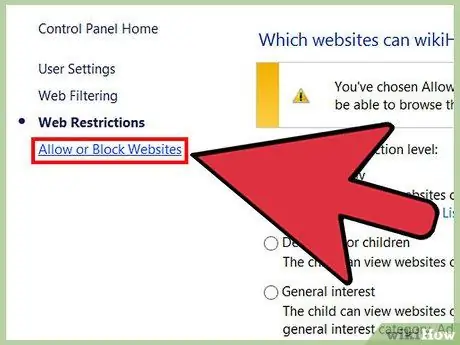
Кадам 12. Веб -сайтты уруксаттардын тизмесине кошуу ("Уруксат берүү") жана аны бөгөө ("Блок")
Экрандын сол жагындагы "Вебсайттарга уруксат берүү же бөгөттөө" шилтемесин чыкылдатыңыз. Вебсайтты бөгөттөөлөр тизмесине кошуу үчүн (колдонуучулар сайтка кире алышпайт), берилген талаага URL терип, "Блок" баскычын басыңыз. Сиз ошондой эле чыпкадан өткөн сайттын URL дарегин кошо аласыз (мурда тандаган чыпкаңызга карабастан). Талаага URL териңиз, анан "Уруксат берүү" баскычын басыңыз. Бүткөндөн кийин терезени жабыңыз.
YouTube сыяктуу сайттар чыпкалар менен бөгөттөлүшү мүмкүн, бирок балаңыз аларды мектеп максаттары үчүн колдонушу мүмкүн
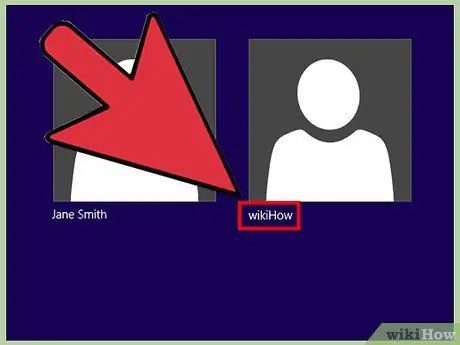
Кадам 13. Бала компьютерге баланын эсебин колдонуу менен гана кирээрин текшериңиз
Балалык эсептерден башка эсептерди колдонууда веб чектөөлөр менен корголбойт. Ал колдонуучунун атын чыкылдатып, андан кийин суралганда анын эсебинин сырсөзүн киргизе алат.
3 -метод 3: Windows 7 жана Vista
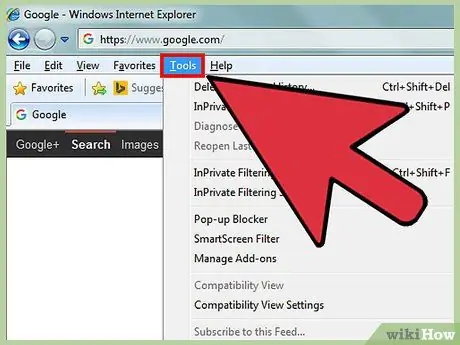
Кадам 1. Internet Explorerди ачыңыз жана "Куралдар" менюсу> "Интернет Жолдоруна" кириңиз
Сиз "Мазмун кеңешчисин" иштетүү жана конфигурациялоо менен Internet Explorer (IE) үчүн веб чыпкаларды иштете аласыз. Эгерде IEде инструменттер панелинин стандарттык дисплейи жок болсо, анда "Tools" баскычы редукторго окшош жана терезенин жогорку оң бурчунда пайда болот.
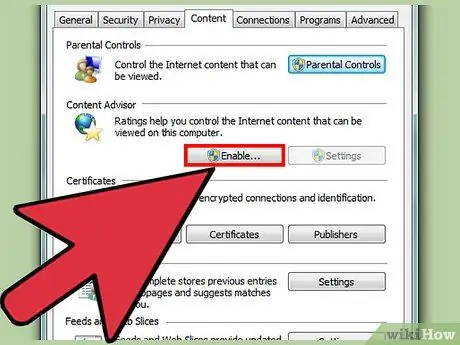
Кадам 2. Жалпы жөндөөлөргө жетүү "Мазмун кеңешчиси"
"Иштетүүнү" чыкылдатыңыз жана керек болсо администратордун сырсөзүн киргизиңиз. Эми, "Орнотуулар" чыкылдатыңыз.
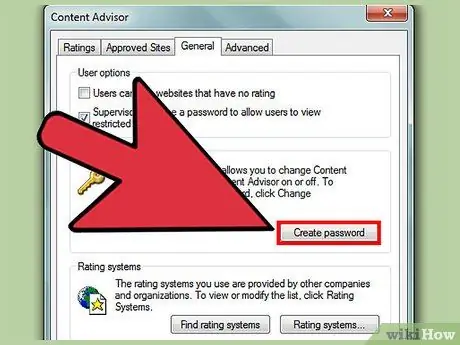
Кадам 3. Жетекчинин сырсөзүн түзүңүз ("супервайзердин сырсөзү")
Вебсайт чектөөлөрүн иштетүү үчүн сырсөз коюу керек. Болбосо, башка колдонуучулар бир нече чыкылдатуу менен орнотууларды тазалай алышат. "Жалпы" өтмөгүн чыкылдатыңыз, андан кийин "Сырсөз түзүү" чыкылдатыңыз. Сырсөздү киргизиңиз жана ырастаңыз, андан кийин "ОК" чыкылдатыңыз. Эми, "Мазмун кеңешчиси" жөндөөлөрүнө киргенде, сизден сырсөздү киргизүү суралат.
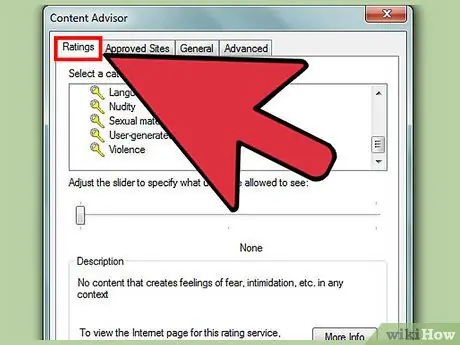
Кадам 4. Уруксат берилген рейтинг деңгээлин тандаңыз
"Рейтингдер" өтмөгүн чыкылдатып, жеткиликтүү категориялардын тизмесин карап көрүңүз (тил ("тил"), жылаңачтануу ("жылаңачтануу"), жыныс ("жыныс") жана зомбулук ("зомбулук"). Чычкан менен теманы басыңыз, анан сыдырманы эң солго сүйрөңүз. Слайдер канчалык ары солго жылдырылса, колдонуучулар үчүн мындай мазмундан коргоонун деңгээли ошончолук жогору болот. Ошол эле учурда, оңго жылганда, көбүрөөк мазмун чыпкалоодон качат.
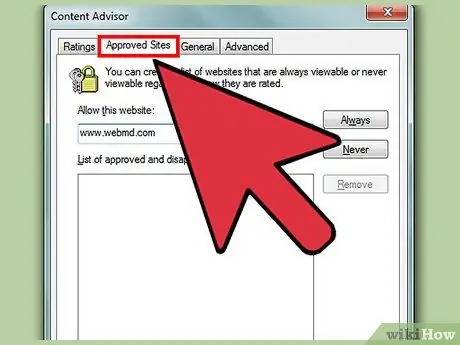
Кадам 5. Белгилүү сайттарга уруксат берүү же бөгөттөө
"Бекитилген сайттар" өтмөгүн чыкылдатыңыз. Бул бетте сиз кошулган чыпкадан чыгаргыңыз келген конкреттүү вебсайттарды тере аласыз. Мисалы, кээ бир медициналык вебсайттар жылаңачтануу же зордук -зомбулук категориясына чыпкаланышы мүмкүн. Эгер сиз колдонуучулар WebMD сыяктуу сайтка кириши керек экенин билсеңиз, www.webmd.com дарегин талаага киргизиңиз, андан кийин "Ар дайым" дегенди басыңыз.
- Эгерде сиз абдан тажатуучу, бирок сөзсүз түрдө уятсыз сайтты тапсаңыз (мисалы, Facebook), www.facebook.com терип, "Эч качан" чыкылдатыңыз. Андан кийин "Apply" чыкылдатыңыз.
- Google же YouTube сыяктуу сайттарды бөгөттөө колдонуучуларга чыныгы тапшырмаларды аткарууну кыйындатат. Мындай сайттарды бөгөөдөн мурун мүмкүнчүлүктөрдү карап чыгуу керек.
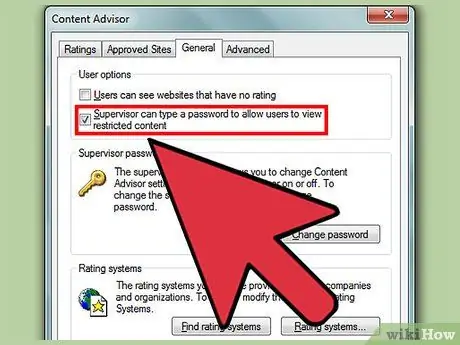
Кадам 6. Чыпканы кантип айланып өтүүнү чечиңиз
"Жалпы" өтмөгүндө "Супервайзер колдонуучуларга чектелген мазмунду көрүүгө уруксат берүү үчүн сырсөздү тере алат" деген текст бар кутучаны белгилеңиз. Бул параметр (көзөмөлдөөчү) сизге, компьютерди колдонуп жатканда бөгөттөлгөн сайттарга кирүү үчүн өзүңүздүн чыпкалоо эрежелериңизди айланып өтүүгө мүмкүндүк берет.
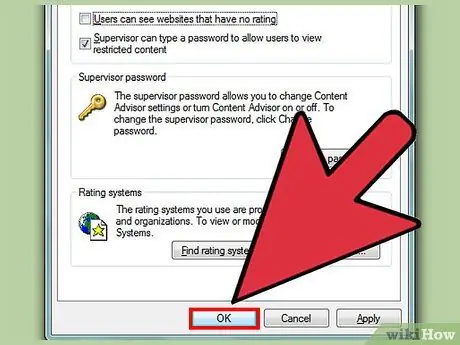
Кадам 7. Өзгөртүүлөрдү сактоо үчүн "OK" дегенди басыңыз
"Мазмун кеңешчиси" иштетилгенден кийин, маалыматтар бардык колдонуучулар үчүн чектелет. Эгерде сиз серептеп жаткан болсоңуз жана бөгөттөлгөн вебсайтты ачышыңыз керек болсо, вебсайтка кирип, суралганда көзөмөлдөөчүнүн сырсөзүн териңиз.
Кеңештер
- Браузерди чыпкалоонун дагы бир эффективдүү жолу - бардык веб -браузерлердеги веб -сайттарды бөгөө же K9 же Net Nanny сыяктуу коргоо программасын орнотуу.
- Бекер прокси кызмат вебсайттары (Google аркылуу "бекер веб прокси" издеп көрүңүз) веб -баракчаларды ата -эненин көзөмөлүнөн жашыра алат. Көпчүлүк ата -энелик көзөмөл программалары бул сайттарга кирүүнү автоматтык түрдө бөгөйт, бирок "сыноолорго" жетүү үчүн серептөө таржымалыңызды текшерип көрүңүз жана уруксат берилген сайттарды карап чыгуу үчүн балаңыз менен сүйлөшүңүз.
- Internet Explorer Microsoft тарабынан иштелип чыккан эмес, ошондуктан Microsoft Edge, Google Chrome же Mozilla Firefoxко өтүү жакшы.
Эскертүү
- Эгерде сизде дайыма интернетке кирүүнү камсыз кылган роутер/модем болсо, ата -энелик көзөмөл программалары (жана, албетте, Windowsтун өзү), өзгөртүлгөн операциялык системаны алынуучу дисктен жүктөө аркылуу айланып өтүүгө болот.
- Кирүү деңгээлинде бардык веб сурамдарды көзөмөлдөгөн физикалык прокси орнотуп көрүңүз. Бул кадамга кошумча мүмкүнчүлүктөрү бар кымбат роутерди/брандмауэрди орнотуу кириши мүмкүн (эгер сизде буга чейин/колдонулбаса).
- Бул жөнгө салуу Windowsтун бардык версияларында Internet Explorer же Microsoft Edge колдонгон колдонуучуларга гана таасир этет. Эгер компьютериңизде Chrome орнотулган болсо, браузерди сырсөз менен кулпулап көрүңүз.






